画面遷移 (画面クリックで拡大画面が表示されます)
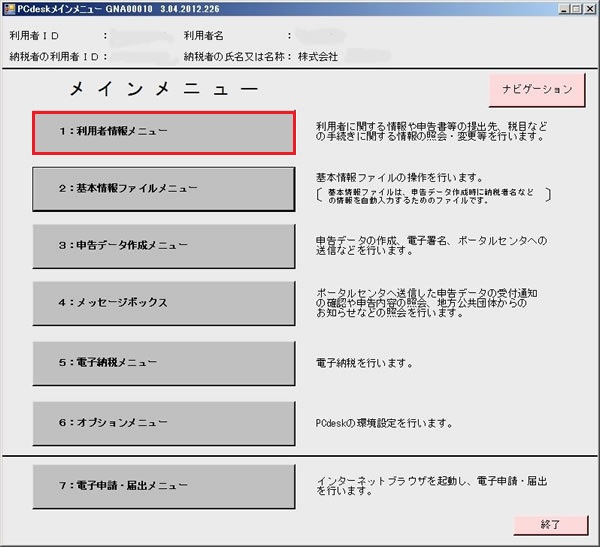
納税者でログインします。
PCdeskを起動してメインメニュの「1:利用者情報メニュ−」を選択します。

利用者情報メニュ−の上から2つ目の「提出先・手続き情報」を選択します。
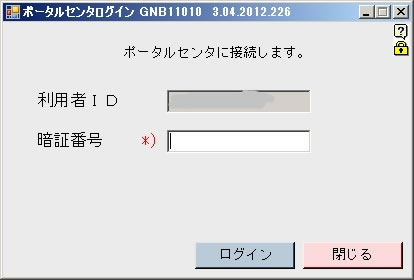
ポータルセンターログイン画面が表示されるので、納税者の暗証番号を入力してログインします。
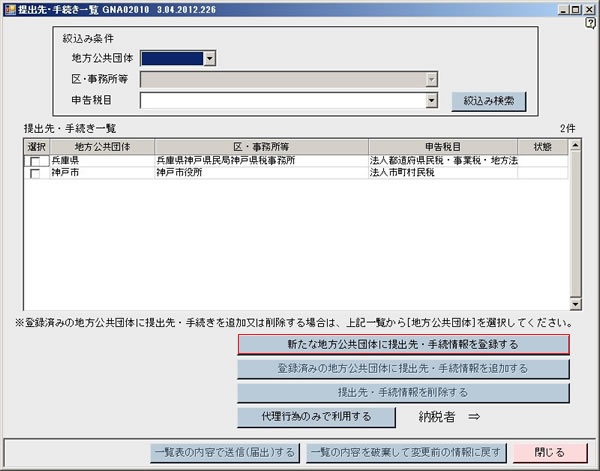
提出先・手続き一覧画面が表示されるので、「新たな地方公共団体に提出先・手続きを登録する」ボタンをクリックします。
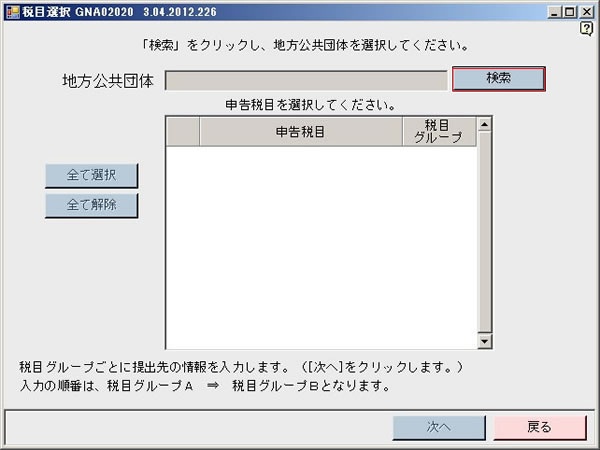
税目選択画面で地方公共団体の「検索」ボタンをクリックします。
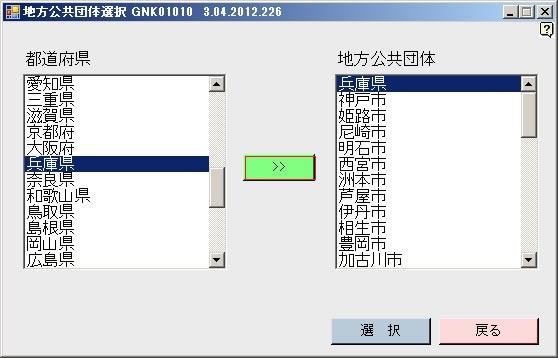
該当する都道府県を選択後、「>>」をクリックして、該当する地方公共団体を選択します。
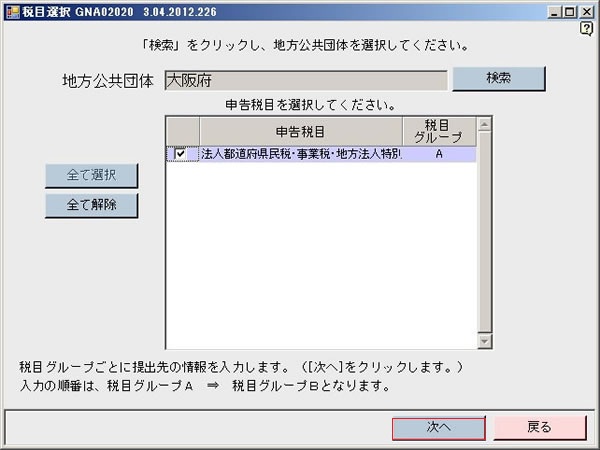
表示された申告税目にチェックを入れて、次へクリックします。
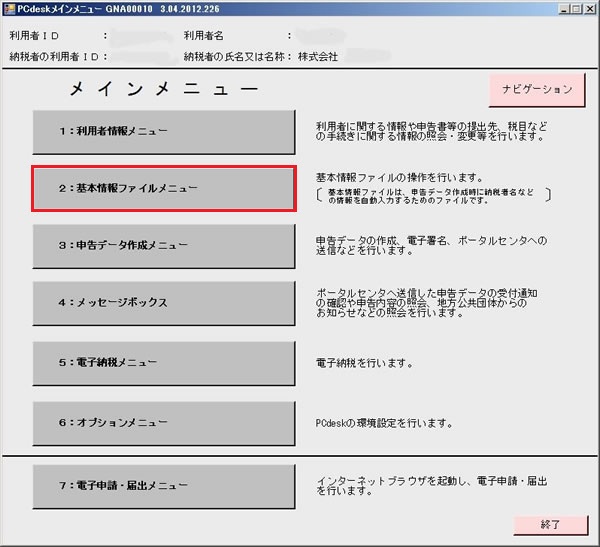
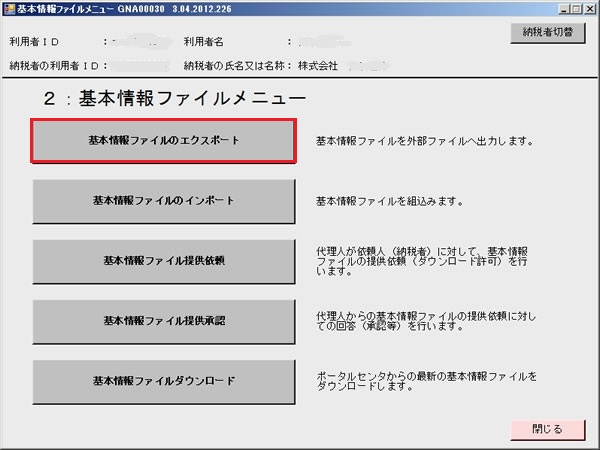
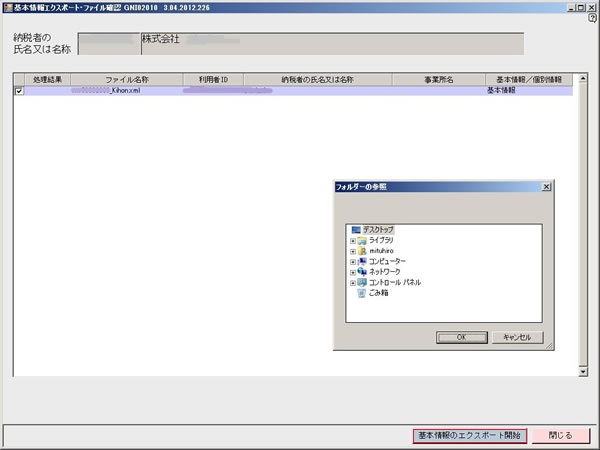
「基本情報のエクスポート開始」を選択してフォルダーの参照で任意の場所を指定します。
画面はデスクトップを指定しています。
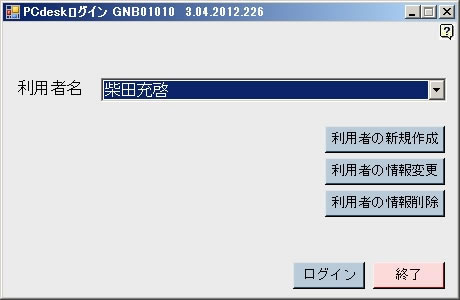
一旦ログアウトしてから税理士でログインします。
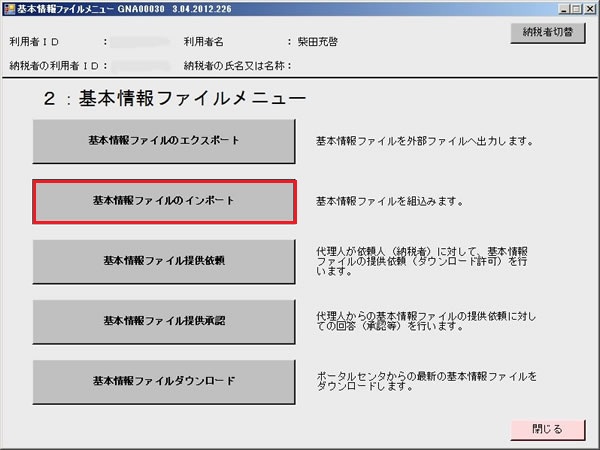
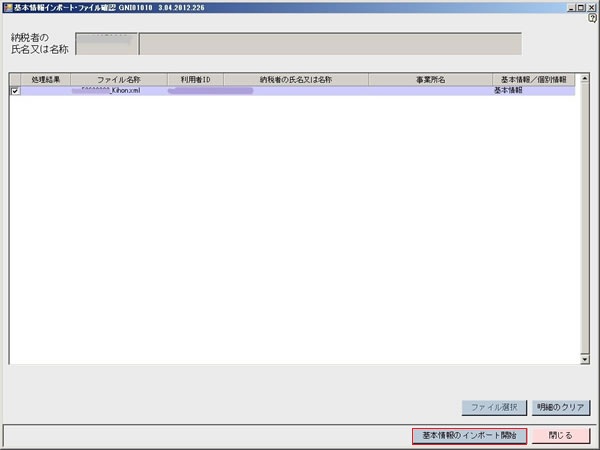
「基本情報のエクスポート」で保存したファイルを選択し、「基本情報のインポート開始」をクリックします。
これで、elTaxで代理送信する場合の提出先・手続きが完了です。
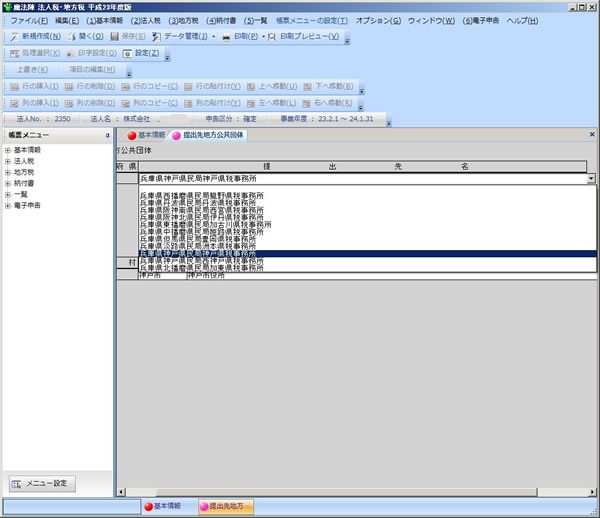
申告書作成ソフトの電子申告で提出先公共団体を設定しなおします。
画面は「魔方陣の法人税・地方税」のソフト例です。
この後、「魔方陣の電子申告ソフト」で地方税データを読み込んだらOKです。